6.1. Personnes¶
Menu principal → Participer → Personnes
 Dans Mahara 19.04, les pages « Mes contacts » et « Trouver des personnes » ont été regroupées dans la page « Personnes » pour faciliter la recherche de personnes et l’affichage des contact, le tout directement sur une seule page.
Dans Mahara 19.04, les pages « Mes contacts » et « Trouver des personnes » ont été regroupées dans la page « Personnes » pour faciliter la recherche de personnes et l’affichage des contact, le tout directement sur une seule page.
Vos contacts constituent un groupe spécial de personnes. Vous pouvez partager facilement avec eux vos pages de portfolio ou vos collections et entrer rapidement en contact avec eux. Ils diffèrent d’un groupe ordinaire en ce sens qu’ils ne disposent pas de forums de discussion, de pages ou de fichiers partagés. Si vous voulez les utiliser avec vos contacts, vous devez créer un groupe pour eux.
Vous pouvez demander d’ajouter d’autres personnes à vos contacts de plusieurs façons :
Allez sur sa page de profil et cliquez sur le bouton Demande de contact ou Ajouter aux contacts.
Allez sur la page Personnes et recherchez des contacts potentiels.
6.1.1. Page d’aperçu des personnes¶
Trouvez des personnes, envoyez des messages, ajoutez des amis, le tout en un seul endroit central.
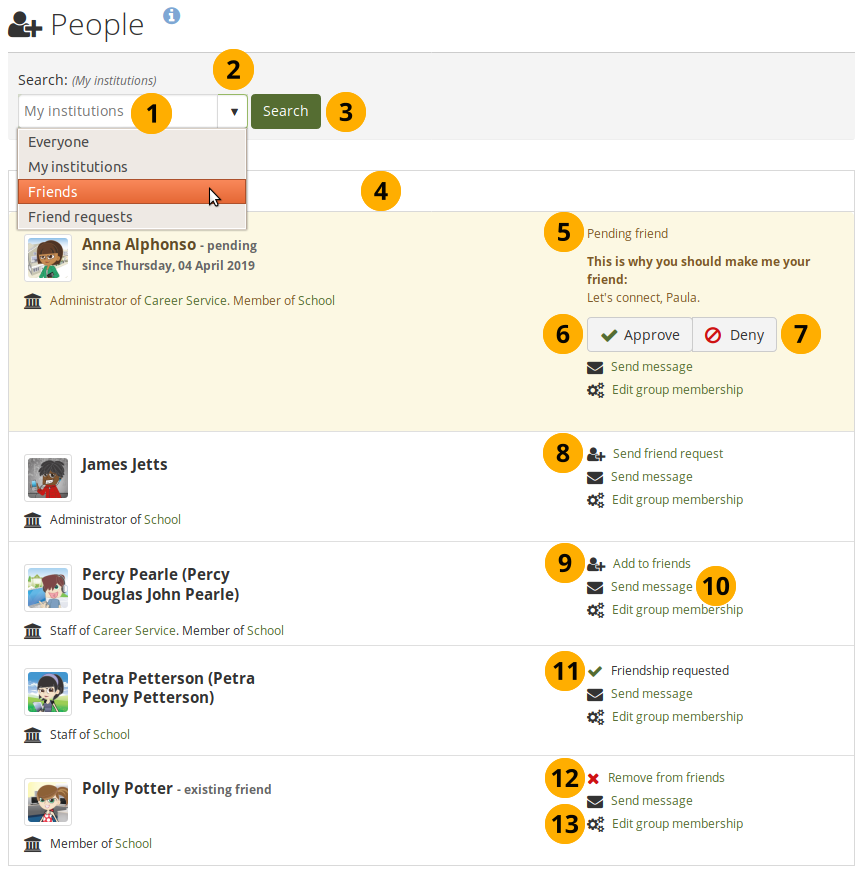
La page « Personnes »¶
Utilisez le champ de recherche pour rechercher le nom d’une personne.
S’il y a beaucoup de personnes, vous pouvez affiner votre recherche en faisant votre choix dans le menu déroulant :
Tout le monde
Mes institutions : Il s’agit de l’option par défaut pour les membres d’une institution.
Mes amis
Demandes de contact
Cliquez sur le bouton Rechercher pour lancer la recherche.
Tous les résultats sont listés. Vous pouvez cliquer sur le nom pour afficher la page du profil de cette personne. Vous pouvez également voir si une personne est déjà un de vos contact, si elle est un administrateur ou un membre du personnel, et dans quelle institution elle se trouve.
Note
Lorsque vous cliquez sur le nom de l’institution à laquelle appartient un de vos contact, apparaît le liste des membres du personnel de cette dernière, ainsi que celui de l’administrateur. Vous pouvez contacter l’administrateur de l’institution directement en cliquant sur le bouton Envoyer un message.
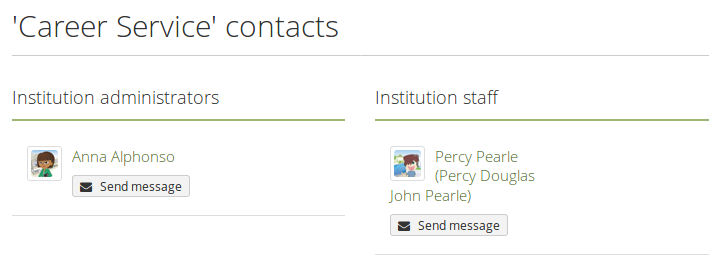
L’appartenance à une institution n’est visible que si l’administrateur du site a activé l’option d’avoir plusieurs institutions dans Mahara. Les utilisateurs d’un site sur lequel cette option a été activée et pour lesquels aucune institution n’est affichée, appartiennent à l’institution « no institution » qui est l’institution par défaut.
Si quelqu’un vous a envoyé une demande de contact, vous pouvez voir les détails, y compris la raison pour laquelle il souhaite vous ajouter à ses contacts.
Note
Vous pouvez éviter de recevoir des messages ou des demandes de contracts de la part des autres utilisateurs, si vous désactivez ces options dans vos préférences.
Cliquez sur le bouton Approuver pour ajouter cette personne comme contact.
Cliquez sur le bouton Refuser pour annuler la demande de contact.
Cliquez sur le lien Envoyer une demande de contact si vous souhaitez ajouter une autre personne à vos contacts.
Note
Vous n’avez pas besoin d’ajouter des utilisateurs à votre groupe de contacts pour pouvoir accéder aux pages ou aux collections de pages qu’ils ont créées. Les droits d’accès et le groupe d’amis sont deux choses indépendantes.
Cliquez sur le lien Ajouter aux contacts si la personne accepte automatiquement les demandes de contact.
Cliquez sur le lien Envoyer un message lorsque vous souhaitez envoyer un message à une personne via Mahara. Cela n’est possible que si la personne l’a autorisé. Vous pouvez modifier vos paramètres personnels pour les messages d’autres personnes dans votre paramètres du compte.
Si vous avez demandé à quelqu’un de rejoindre votre liste de contacts, l’information « Contact demandé » est affichée. Lorsque vous filtrez pour les « Demandes de contact », vos demandes ainsi que celles des autres sont affichées.
Cliquez sur le lien Supprimer des contacts si vous ne voulez pas que cette personne soit votre contact sur Mahara.
Cliquez sur le lien Modifier l’appartenance à un groupe si vous êtes l’administrateur d’un groupe et que vous souhaitez les inviter ou les ajouter à un groupe ou modifier leur statut dans l’un de vos groupes.
6.1.1.1. Envoyer une demande de contact¶
Vous pouvez envoyer une demande de contact à partir de la page Personnes en cliquant sur le lien Envoyer une demande de contact à côté de l’utilisateur que vous désirez ajouter à votre liste de contacts.
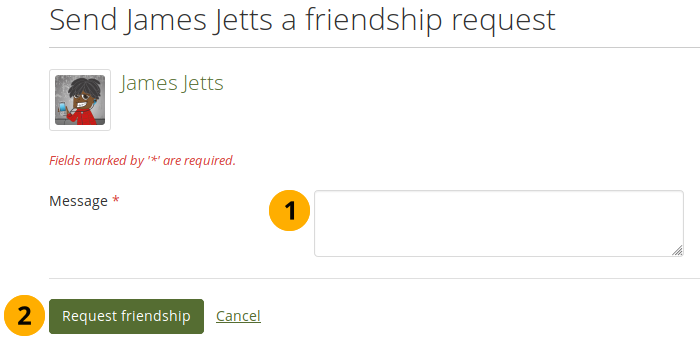
Devenir son ami¶
Indiquez la raison pour laquelle vous demander à cet utilisateur de rejoindre la liste de vos contacts. Cette raison peut être un élément important qui permettra à un utilisateur qui ne vous connaît pas de décider comment il va répondre à votre demande. Cette rubrique doit être saisie.
Note
Votre message ne peut pas excéder 255 caractères.
Cliquez sur le bouton Envoyer pour envoyer une invitation à rejoindre le groupe à un de vos contact, cliquez sur Annuler pour retourner à la page précédente sans envoyer le message.
Note
Vous n’avez pas besoin d’ajouter des utilisateurs à votre groupe de contacts pour pouvoir accéder aux pages ou aux collections de pages qu’ils ont créées. Les droits d’accès et le groupe d’amis sont deux choses indépendantes.
6.1.1.2. Accepter la demande de devenir l’ami d’un utilisateur¶
Lorsqu’une autre personne a demandé de devenir l’un de ses contacts, vous recevez une notification qui s’affiche dans la boîte de connexion.
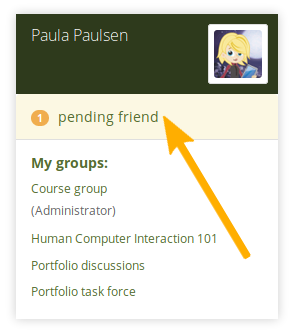
Demandes en suspens d’ajout à sa liste de contacts¶
Lorsque vous cliquez sur la demande de contact, vous accédez à la page Personnes. Toutes vos demandes de contact en attente sont affichées.
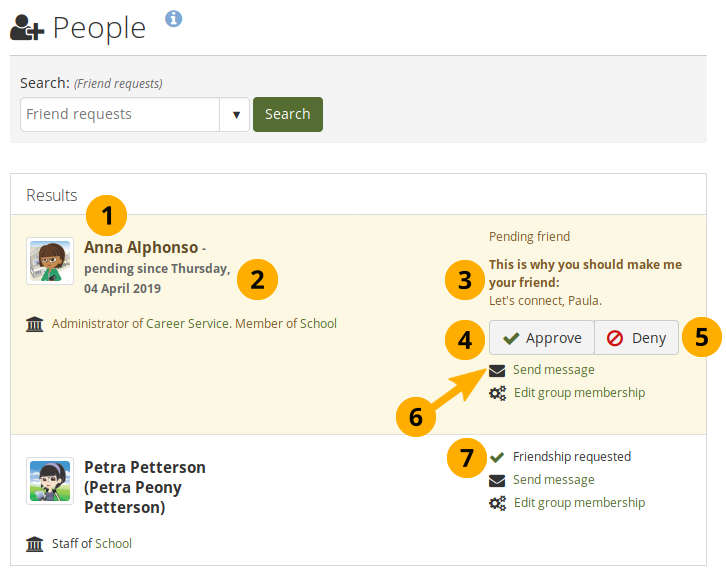
Afficher toutes les demandes en suspens d’ajout à une liste d’ami¶
Affichez le nom de la personne qui demande de contact et une courte description si elle en avait rédigé une dans Menu utilisateur → Profil → Introduction. Vous pouvez cliquer sur leur nom et afficher leur page du profil.
Vous voyez quand cette personne a fait une demande de contact.
Lisez pourquoi cette personne fait une demande de contact, si elle a fourni une raison.
Cliquez sur le bouton Approuver pour approuver la demande de contact. Vous devenez immédiatement tous les deux le contact de l’autre.
Cliquez sur le bouton Refuser pour refuser la demande de contact.
Cliquez sur le bouton Envoyer un message pour communiquer avec la personne avant de prendre une décision concernant cette demande de contact.
Si vous avez fait une demande de contact, vous voyez l’information « Contact demandé ».
6.1.1.3. Refuser la demande d’un utilisateur de venir dans sa liste de contacts¶
Lorsque quelqu’un vous a envoyé une demande de contact, allez sur la page Personnes pour afficher vos demandes en attente. Vous pouvez filtrer la liste de recherche par « Demandes de contacts » pour n’afficher que celles-ci et pas toutes celles que vous pouvez voir.
À côté de la personne dont vous souhaitez refuser la demande, cliquez sur le bouton Refuser.
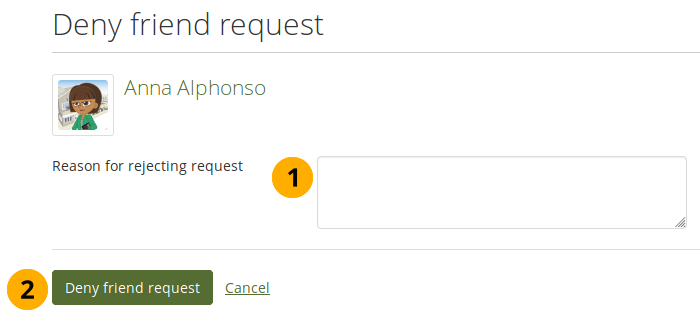
Refuser la demande d’un utilisateur de venir dans sa liste de contacts¶
Donnez une raison à votre refus si vous voulez en donner une.
Cliquez sur le bouton Refuser la demande pour envoyer votre message de refus, ou cliquez sur le bouton Annuler pour annuler l’opération et revenir à l’état initial.
La personne reçoit une notification qui comprend le motif du refus si vous en avez fourni un.
6.1.2. Supprimer un contact¶
Vous pouvez facilement supprimer un ami de votre liste de contacts. La suppression d’un contact peut signifier qu’il n’a plus accès à certains de vos portfolios. Par exemple, si vous avez partagé vos portfolios avec des « Contacts », ils ne les verront plus. Si vous avez partagé un portfolio directement avec cet ancien contact, il pourra toujours le voir.
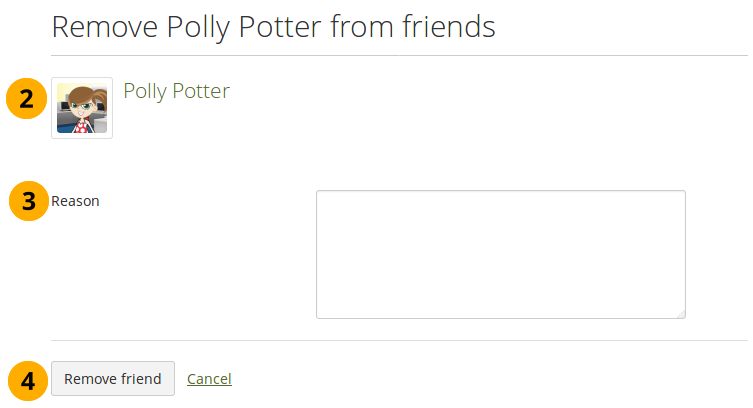
Supprimer un contact¶
Cliquez sur le lien Supprimer des amis dans Menu principal → Participer → Personnes à côté du contact que vous souhaitez supprimer. Sur la page suivante…
Vérifiez qu’il s’agit bien de la bonne personne
Indiquez la raison pour laquelle vous avez décidé de retirer cet utilisateur de votre liste de contacts. Cette information est optionnelle.
Cliquez sur le bouton Retirer de la liste des contacts pour terminer votre action, ou sur le lien Annuler pour conserver la personne comme contact.